- Para enviar o recibir mensajes, desde la pantalla principal, toca Messages.

- Toca el mensaje deseado para verlo.
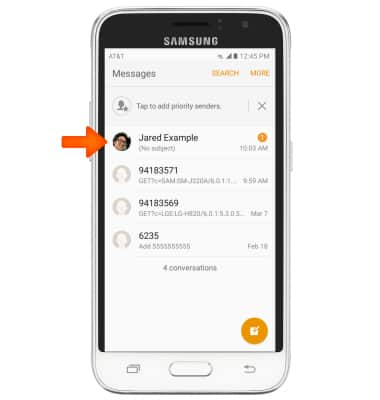
- Toca un adjunto para verlo.
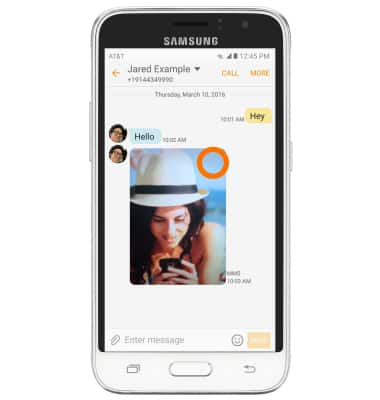
- Para guardar, mantén oprimido el archivo adjunto que desees.
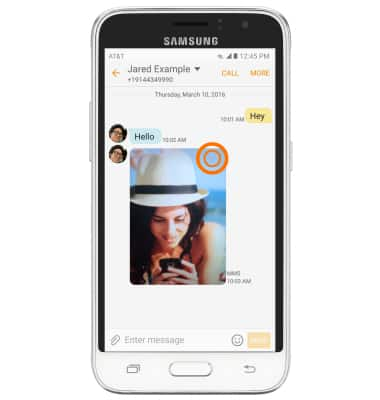
- Toca Save attachment.
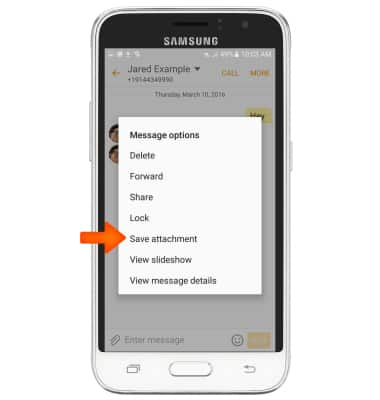
- El adjunto se guardará en la ubicación indicada.
Importante: Para ver los archivos adjuntos guardados, ve a Apps > Samsung > My files.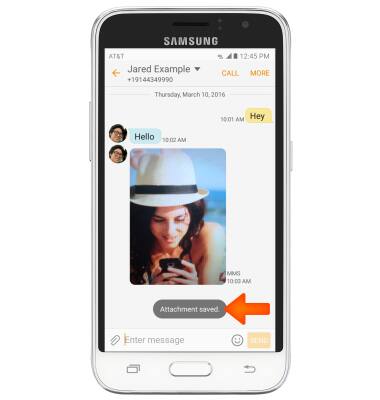
- Para reenviar un mensaje, mantén oprimido el mensaje que desees.
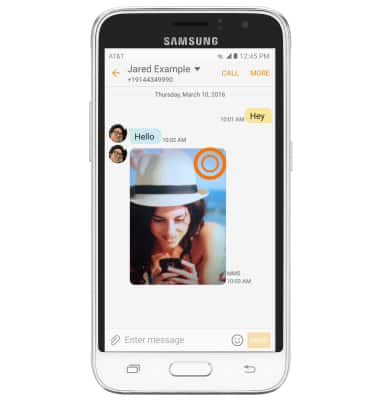
- Toca Forward > destinatario deseado > SEND.
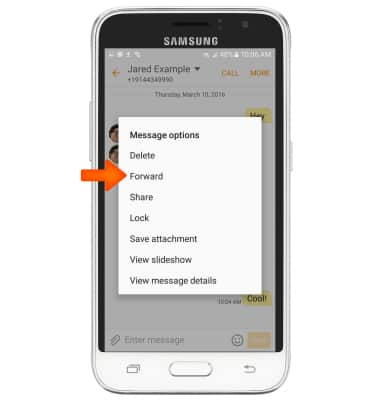
- Para contestar un mensaje, toca el campo Message, luego escribe el mensaje deseado.
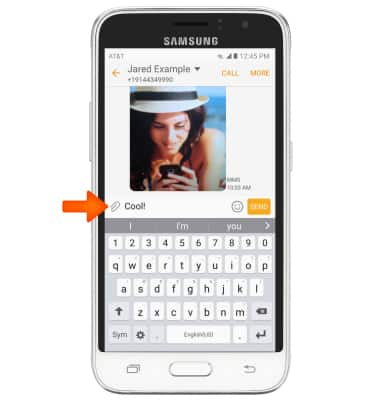
- Toca SEND para enviar.
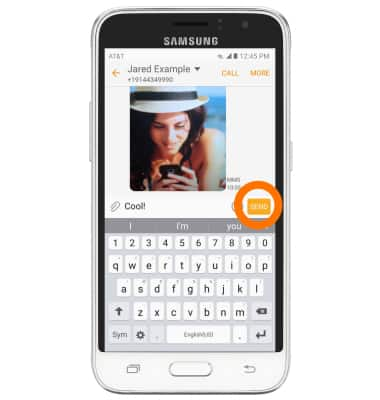
- Para eliminar un solo mensaje de una conversación, mantén oprimido el mensaje que desees.
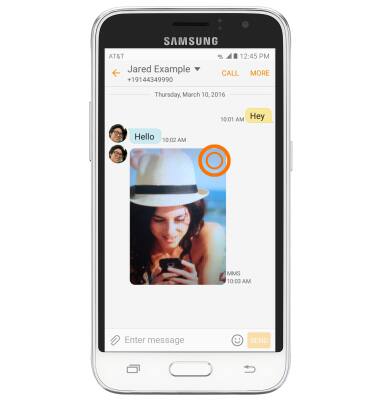
- Toca Delete.
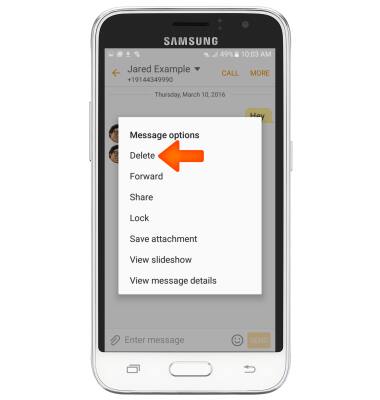
- Toca DELETE para confirmar.
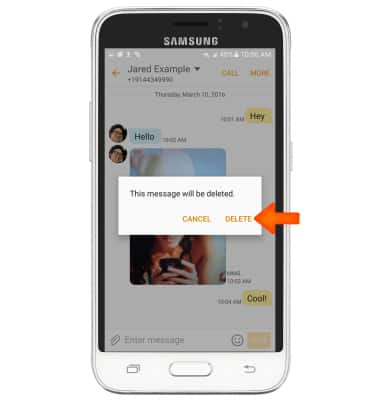
- Para borrar una conversación completa, en el buzón de entrada de Messages, toca y mantén oprimida la secuencia de mensajes deseada.
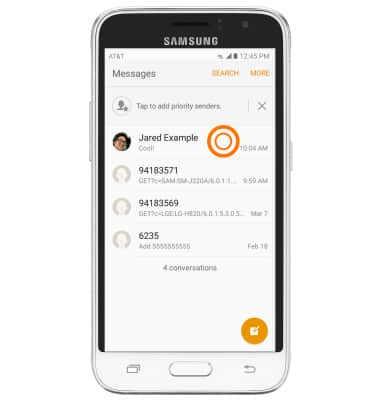
- Selecciona la secuencia de mensajes que desees, luego toca DELETE.
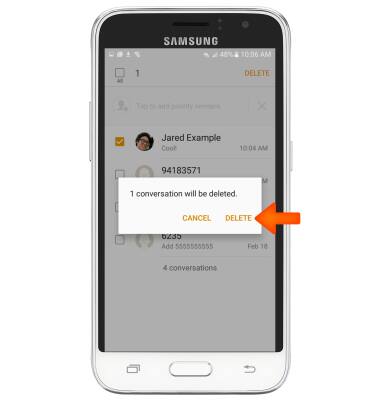
- Para redactar un mensaje nuevo, toca el ícono Compose.
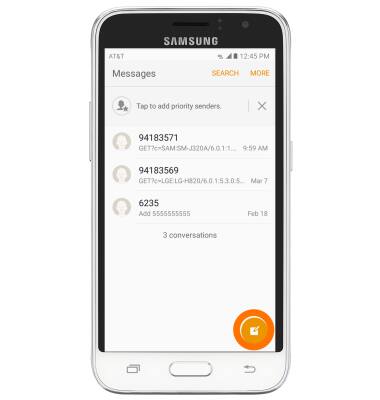
- Ingresa los destinatarios deseados en el campo Recipient.
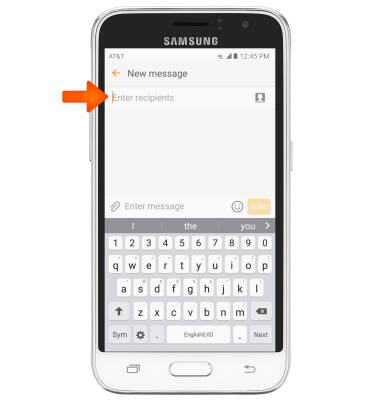
- Toca el campo Message y luego ingresa el mensaje deseado.
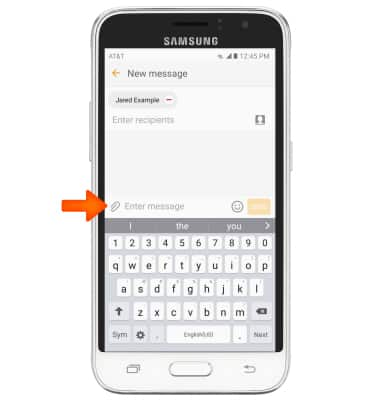
- Para añadir un archivo adjunto, toca el ícono Attachment y sigue las indicaciones en pantalla.
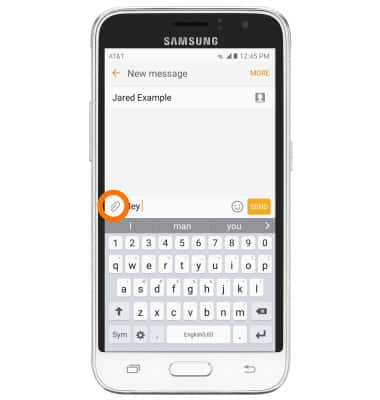
- Toca SEND para enviar.
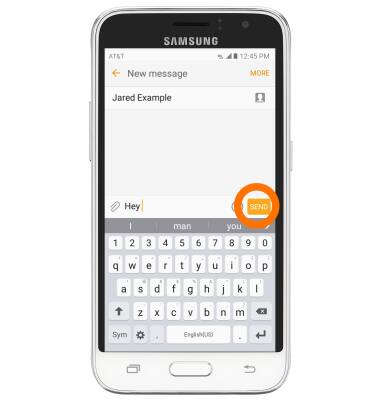
- Cuando recibas un nuevo mensaje, aparecerá el ícono Message en la barra de notificaciones.

Enviar y recibir mensajes
Samsung Galaxy Express 3 (J120A)
Enviar y recibir mensajes
Crea y responde mensajes de texto (SMS) o mensajes con imágenes (MMS), añade, guarda, mira adjuntos recibidos y más.

0:00
INSTRUCTIONS & INFO
